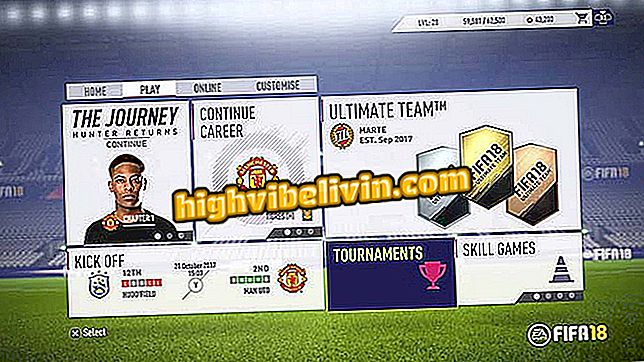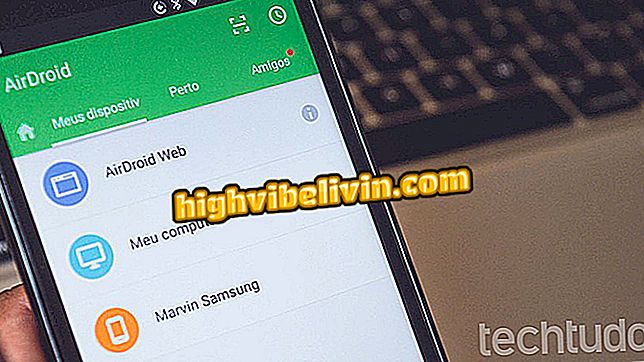Så här använder du den nya Skype Preview i Windows och MacOS
Microsoft har släppt Preview-versionen av den nya Skype för Windows och MacOS. Applikationen har fått en större visuell översyn och följer nu samma mönster som mobilappar för Android och iPhone (iOS). Utöver det mer moderna gränssnittet fick skrivbordet app stöd för teman. Se i följande handledning hur du hämtar och använder Preview-versionen av den nya Skype på datorn före alla andra. Det finns ingen förutsägelse när uppdateringen kommer att släppas för alla utifrån förhandsvisningen.
Tipsen gäller för användare av Windows och MacOS-datorer.
Skype vinner "Stories"; se hur du postar historier i avsnittet Höjdpunkter

Ny Skype har fått stora visuella nyheter
Steg 1. För att hämta den nya Skype, gå till nedladdningssidan för Preview-versionen (skype.com/en/insider).
Klicka på "Hämta till skrivbordet" och installera programmet på datorn.

Nedladdning av nya Skype för PC och Mac
Steg 2. När du öppnar den nya Skype för första gången måste du logga in på ditt konto. Då kan du välja om du vill använda ett ljust eller mörkt tema. Klicka på pilen längst ned till höger på skärmen för att gå framåt. Du kan sedan lägga till ett profilfoto

Välj tema och lägg till ett profilfoto
Steg 3. Nästa, i de två följande skärmarna kan du konfigurera datorns mikrofon, ljud och kamera;

Ställa in mikrofonen och webbkameran
Steg 4. På huvudprogramskärmen var ändringarna visuella bara. Till vänster finns listan över chattar och, till höger, chatten. I det övre högra hörnet av skärmen kan du komma åt kommandon för att göra ljud- eller videosamtal och lägga till personer i konversationen.

Huvudgränssnittet för den nya Skype
Steg 5. På sidan av chattskärmen kan du, förutom textmeddelanden, skicka emojis, klistermärken och filer. För att göra detta, använd knapparna som anges i bilden;

Skickar uttryckssymboler, figurer och filer
Steg 6. Klicka på namnet på kontakten på chattskärmen för att öppna profilen. Du kan stänga av chattmeddelanden, ställa in chatt, radera chatthistorik eller blockera kontakten.

Åtkomst till en kontakts profil
Steg 7. I det övre vänstra hörnet av fönstret, genom att klicka på knappen "+" kan du starta en ny chatt med dina kontakter, skapa grupper, ringa eller lägga till robotar

Starta ny konversation, grupp eller ring
Steg 8. Klicka på din profilbild eller namnen på ditt namn och klicka sedan på kugghjulet för att komma åt Skype-inställningarna. I den här delen kan du ändra profilfoto, tema, färg, lägga till krediter, konfigurera mikrofonen, webbkameran till exempel.

Åtkomst till nya Skype-inställningar
Redo! Njut av tipsen för att använda den nya Skype på PC eller MacOS.
Skype slutade fungera, hur man löser det? Upptäck i forumet.